Taulukon tietojen säilytyskäytännön määrittäminen
Tässä artikkelissa kerrotaan, miten tietojen säilytyskäytäntö määritetään Microsoft Dataverse -taulukkoa varten.
edellytykset
Seuraavat edellytykset on täytettävä, ennen kuin tietojen pitkäaikaisen säilytyksen taulukko voidaan määrittää:
- Taulukon ottaminen käyttöön pitkäaikaista säilytystä varten
- Dataversen näkymien määrittäminen käytäntöehtoja varten
Taulukon ottaminen käyttöön pitkäaikaista säilytystä varten
Ota käyttöön päätason taulukko (juuritaulukko) pitkäaikaista säilytystä varten ennen säilytyskäytännön määrittämistä.
Huomautus
Kun päätason taulukko (juuritaulukko) on otettu käyttöön pitkäaikaista säilyttämistä varten, kaikki liittyvät alitason taulukot otetaan automaattisesti käyttöön. Alitason taulukon säilytystä ei voi poistaa käytöstä, kun päätason taulukko on jo otettu käyttöön säilytystä varten. Esimerkissä oletetaan, että mukautettu taulukko ja huomautustaulukko ovat tapaustaulukon alitason taulukoita. Näitä alitason taulukoita ei voi poistaa käytöstä säilytyksessä, kun päätason tapaustaulukko on otettu käyttöön. Tekijä voi aina poistaa käytöstä päätason taulukon pitkäaikaista säilytystä varten ja ottaa käyttöön erikseen alitason taulukot säilytystä varten. Näiden alatason taulukoiden toiminnassa on kuitenkin poikkeus, kun pitkäaikainen säilytys otetaan käyttöön ratkaisun tuontiprosessin avulla. Tässä tapauksessa liittyviä alatason taulukoita ei automaattisesti oteta käyttöön.
- Kirjaudu sisään Power Appsiin, siirry Taulukot-kohtaan ja avaa haluamasi taulukko. Jos nimikettä ei ole sivupaneelissa, valitse ... Lisää ja valitse sitten haluamasi nimike.
- Valitse komentopalkissa Ominaisuudet, laajenna Lisävalinnat ja valitse Ota käyttöön pitkäaikainen säilytys.
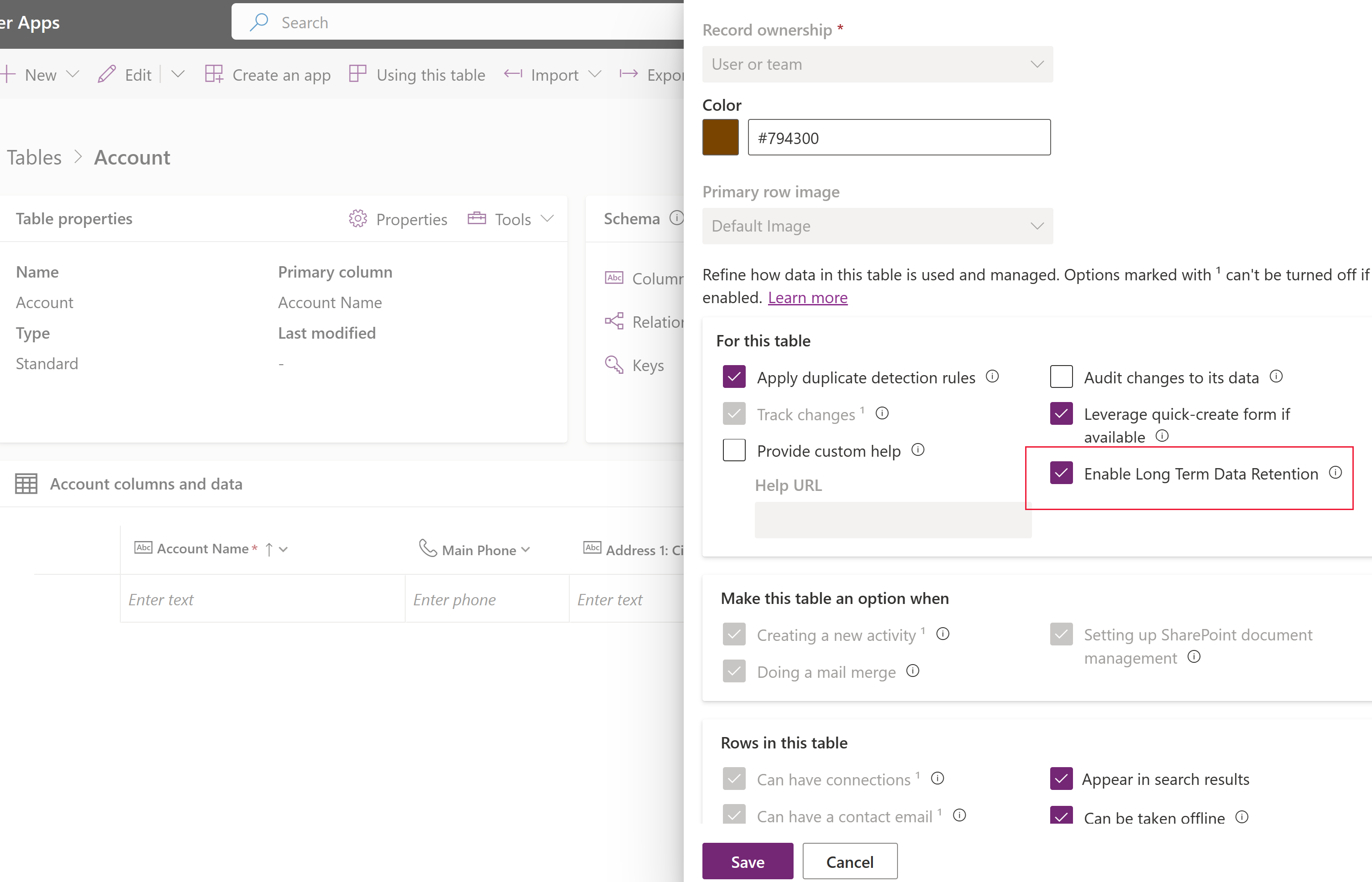
- Valitse Tallenna.
Päätason juuritaulukko ja mahdolliset alitason taulukot ovat saatavilla käytännön määritystä varten noin 15–30 minuuttia taulukon tallentamisen jälkeen. Mitä suurempi määrä alitason taulukoita, sitä kauemmin prosessin valmistuminen kestää.
Dataversen näkymien määrittäminen käytäntöehtoja varten
Dataversen näkymiä käytetään määritettäessä, mitkä taulukkorivit (tietueet) on merkitty säilytettäviksi pitkäaikaisen säilytyskäytännön avulla. Määritä Dataversen näkymä säilytyksen ehdoksi ennen tietojen säilytyskäytännön määrittämistä.
Kun Dataversen näkymä on käytössä tietyssä pitkäaikaisessa säilytyskäytännössä, näkymän tulos tulee testata. Näkymäkyselyn muokkaaminen lausekkeen TOP N avulla ja sen testaaminen on hyvä käytäntö varmistettaessa, että palautettu tulosjoukko on odotettu. Tätä suositellaan erityisesti silloin, kun rivien määrä on suuri.
Voit esimerkiksi käyttää luotua Dataversen näkymää, jos haluat valita kaikki vuoden 2015 suljetut tapaukset. Tapausten määrä voi mahdollisesti olla hyvin suuri. Tämän vuoksi TOP N, kuten TOP 10, kannattaa lisätä, jos haluat nähdä ja testata noudettujen tapausten näytejoukon.
Kun tietojen säilytyskäytäntö suoritetaan, päätason taulukon ja kaikkien alitason taulukoiden rivit sisällytetään pitkäaikaista tietojen säilytystä varten. Päätason tapauksiin voi liittyä alitason taulukoiden liittyviä rivejä, kuten muistiinpanoja, tehtäviä ja mukautettuja taulukoita. Säilytyskäytäntö varmistaa, että tapaustietue ja kaikki sen liittyvät alirivit merkitään ja säilytetään pitkäaikaisina Dataversessa. Lisäksi tapaustaulukon valinta-arvot denormalisoidaan esimerkin mukaisesti tunnuksen avulla, ja nimiarvot määritetään käytettäviksi säilytettyjen tietojen osana. Tämän ansiosta useissa skenaarioissa yksittäinen kysely voi noutaa asianmukaiset säilytetyt tiedot.
Tärkeä
Kannattaa luoda Dataversen näkymä, joka tunnistaa vain säilytetyt rivit. Luo ja suorita näkymän omaava sovellus. Tarkista se ennen käyttämistä käytännön ehtoina. Lisätietoja taulukkonäkymän luomisesta on kohdassa Julkisten näkymien tai järjestelmänäkymien luominen ja muokkaaminen.
Säilytyskäytännön määrittäminen
Power Platformin järjestelmänvalvojat määrittävät säilytyskäytännöt.
Tärkeä
Kun tietoja säilytetään pitkäaikaisina (passiivisina) tietoina, niitä ei voi siirtää takaisin aktiiviseen tietosäilöön.
Kun säilytyskäytäntö suoritetaan, prosessi tekee ohjelmointirajapintapyynnöt Microsoft Power Platformissa. Nämä pyynnöt lasketaan mukaan palvelupaketissa käytettävissä oleviin aiemmin luotuihin ohjelmointirajapintapyyntöihin. Lisätietoja: Pyyntörajat ja kohdistukset
Tämän tehtävän suorittaminen edellyttää Power Platformin järjestelmänvalvojan roolia.
- Taulukon ottaminen käyttöön pitkäaikaista säilytystä varten.
- Kirjaudu Power Appsiin ja valitse vasemmanpuoleisessa siirtymisruudussa Säilytyskäytännöt. Jos nimikettä ei ole sivupaneelissa, valitse ... Lisää ja valitse sitten haluamasi nimike.
- Valitse komentopalkissa Uusi säilytysprofiili.
- Täytä säilytyskäytännön seuraavat ominaisuudet:
- Taulukko. Valitse pääjuuritaulukko, jota käytetään historiallisten kylmien tietojen säilytyskäytännön määrittämisessä pitkäaikaisessa tallennuksessa.
- Nimi. Anna säilytyskäytännön nimi.
- Ehdot. Valitse näkymä luettelosta. Näkymän on oltava olemassa ja testattu, jotta varmistetaan oikeiden historiallisten tietojen valinta. Dataversen näkymien määrittäminen käytäntöehtoja varten
- Ajoita – aloituspäivä. Anna päivämäärä, jolloin käytäntö suoritetaan ensimmäisen kerran. Käytäntö suoritetaan ympäristön alueen vähäisen käytön aikana.
- Toistumisväli. Käytettävissä olevat vaihtoehdot ovat Kerran, Päivittäin, Viikoittain, Kuukausittain ja Vuosittain.

- Valitse Tallenna.
Nyt voit tarkastella ja hallita käytäntöä. Lisätietoja: Tietojen säilytyskäytäntöjen hallinta
Tärkeä
- Säilytyskäytäntö ei käynnisty ympäristöissä, joissa hallintatila on otettuna käyttöön.
- Kaikki ylätason ja liittyvät alitason aktiviteetit, sähköpostiviestit ja liitteet säilytetään joukkona, kun ylätason taulukolle määritetään käytäntö. Tämä vastaa joukkopoistokäytäntöjä. Esimerkiksi erityistä säilytyskäytäntöä ei voi määrittää Aktiviteetin osoitin-, Aktiviteetin osapuoli- ja Liite-taulukoille. Pitkäaikaisen säilytyksen käytäntöjä ei voi määrittää taulukoille, joissa joukkopoistoa ei tueta.
- Päätason taulukko ja alitason taulukoiden kaikki liittyvät rivit merkitään ja tallennetaan Dataversen pitkäaikaisessa tallennuksessa.
- Minkä tahansa taulukon (pää- ja alitason taulukon) olemassa olevan poistotoiminnon liittyvä logiikka suoritetaan aika käytännön suorituksen aikana.
- Käytännön suoritus kestää 72–96 tuntia tietojen määrästä riippumatta. Ympäristö antaa tietojen säilytyskäytännöille alhaisen prioriteetin. Dataverse suorittaa säilytysprosessin aina taustalla, jotta se ei vaikuta muihin ympäristöpalveluihin, kuten sovelluksiin ja työnkulkuihin.
- Esimerkkinä on tilanne, jossa kaksi käytäntöä (Käytäntö1 ja Käytäntö2) suoritetaan erillisissä päätason taulukoissa, joilla on yhteisiä alitason taulukoita. Käytäntö1:n suorituksen aloittaminen alkaa ennen Käytäntö2:ta. Jos Käytäntö1 ei ole edistynyt Odottaa täsmäytystä -tilan ohi, Käytäntö2:n tilana on yhä Odottaa poistoa -tila siihen asti, kunnes Käytäntö1 edistyy Odottaa täsmäytystä -tilasta Odottaa poistoa -tilaksi. Tämä toiminta estää poistot kaikista yleisistä tietueista kahden käytännön yleisissä taulukoissa.
Tunnetut ongelmat
Jos päätason taulukossa on useita alitason taulukoita ja pää- tai alitason taulukon koko on suuri, voi tapahtua aikakatkaisuja. Näin voi käytä esimerkiksi silloin, kun limittäisen suhdeketjun taulukoiden määrä on suuri, esimerkiksi 25 tai enemmän. Voit ratkaista tämän ottamalla käyttöön ensin muutamia alitason taulukoita erikseen. Siirry sitten takaisin ja ota päätaulukko käyttöön.
Seuraavat vaiheet
Tietojen säilytyskäytäntöjen hallinta
Jaa ideasi
Kehittäjille: Pitkäaikainen tietojen säilytys